系统:windows server 2012 r2
1.建立IIS
打开控制面板—程序—启用或关闭windows功能,勾选web服务器(IIS)开始安装



2.创建用户
控制面板进入用户账户界面点击“管理其他账户”添加一个用户访问ftp的用户


3.创建FTP
进入IIS管理器添加FTP站点
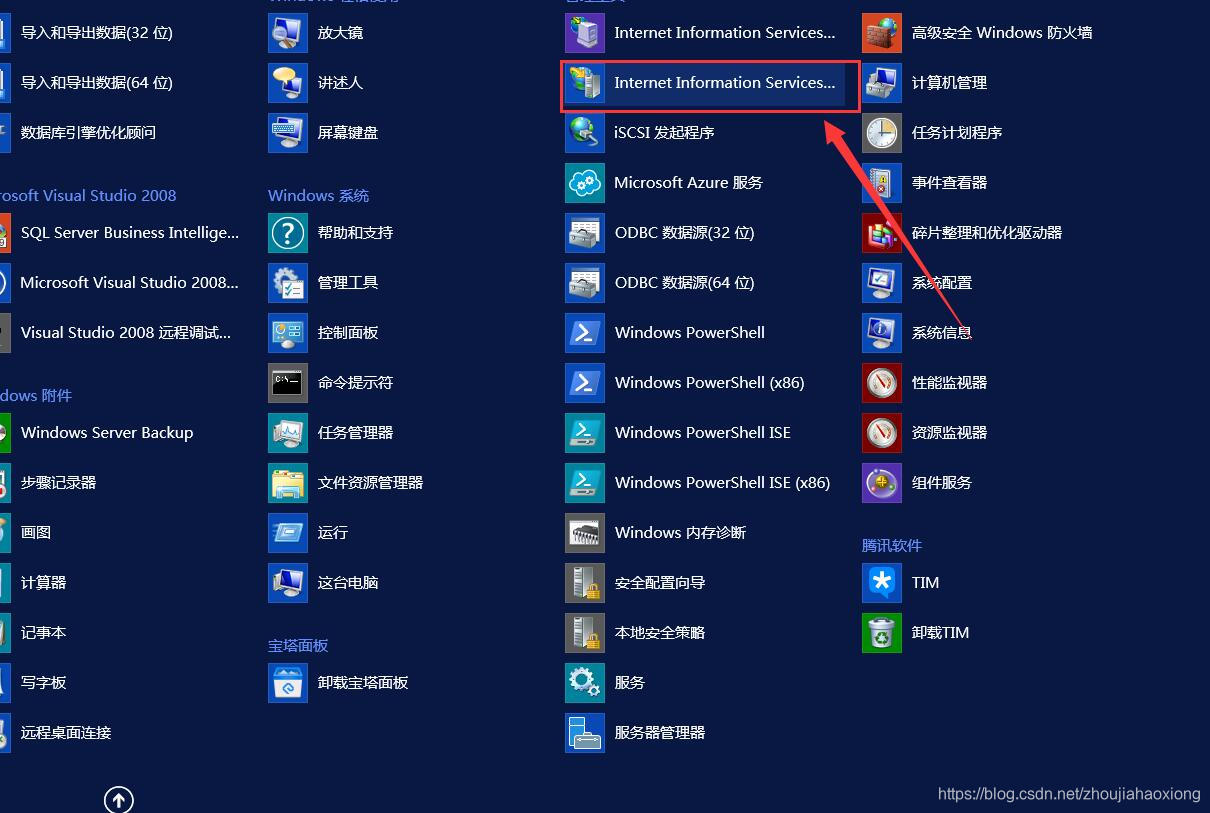
修改站点名称及配置物理路径
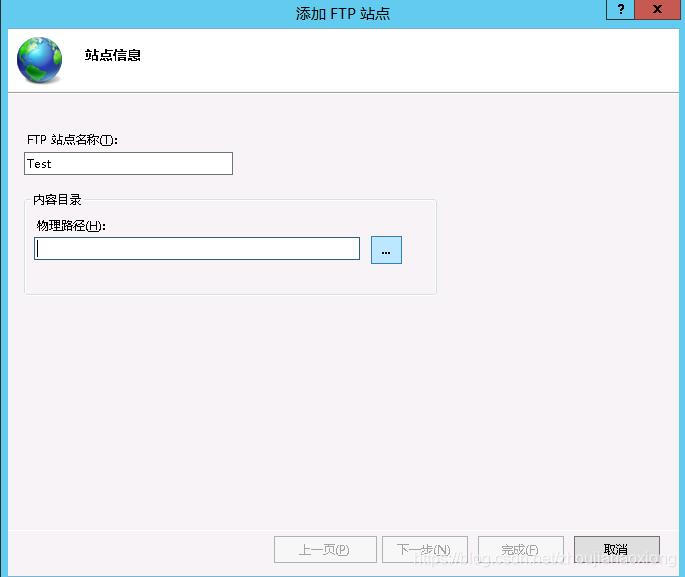
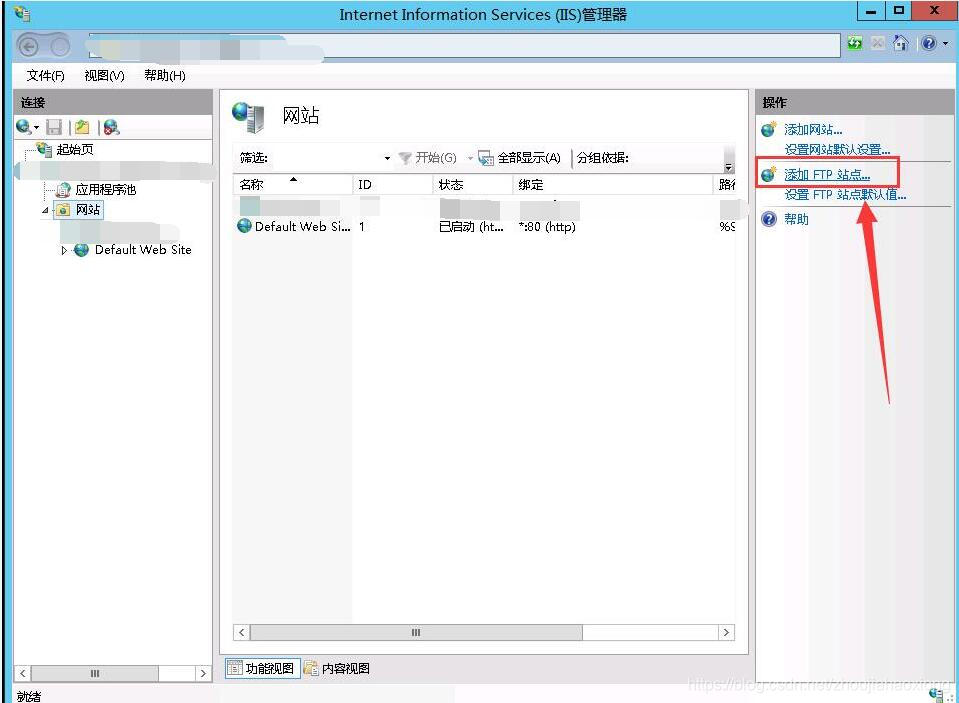
IP地址不选即可,端口默认21可修改,SSL如需要可自行更改
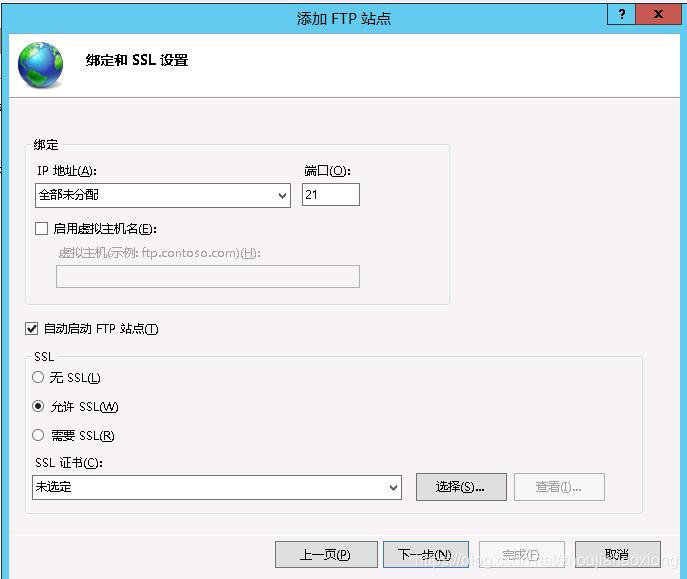
设置身份验证信息,配置用户权限,点击完成。

FTP站点设置完毕,通过ftp://IP地址 进行访问。
4.注意事项
ip地址获取:
可于阿里云控制台查看也可使用以下方法
内网ip:打开命令提示符输入“ipconfig” ipv4地址即为本机内网ip
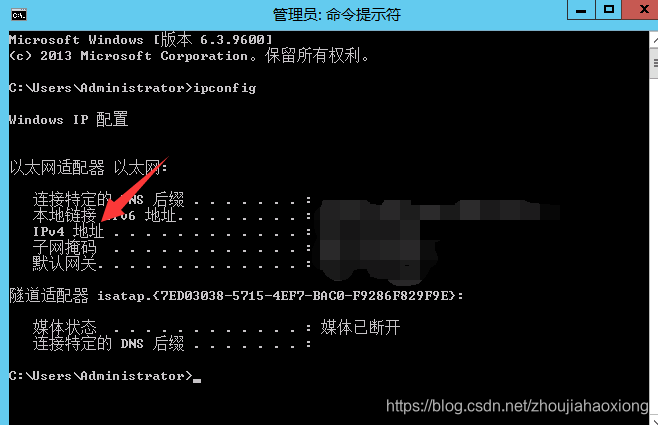
外网ip:百度搜索ip显示即为外网ip地址
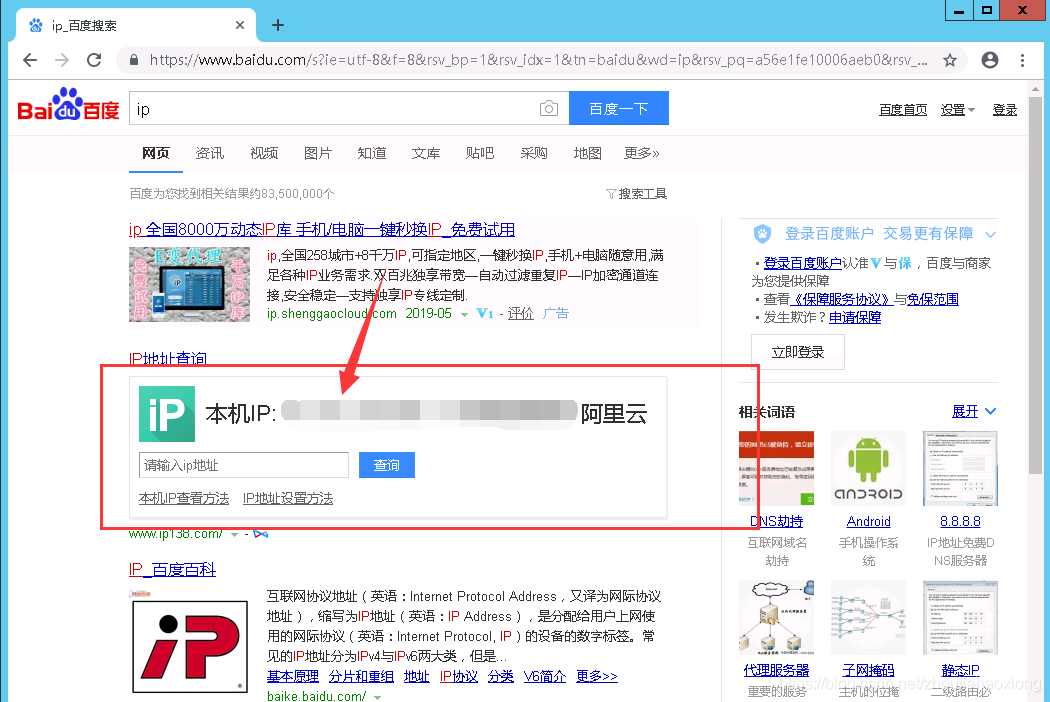
FTP如访问出错可能是以下问题
外网ip无法访问ftp:
进入IIS管理器选择ftp—ftp防火墙支持添加外网ip即可。
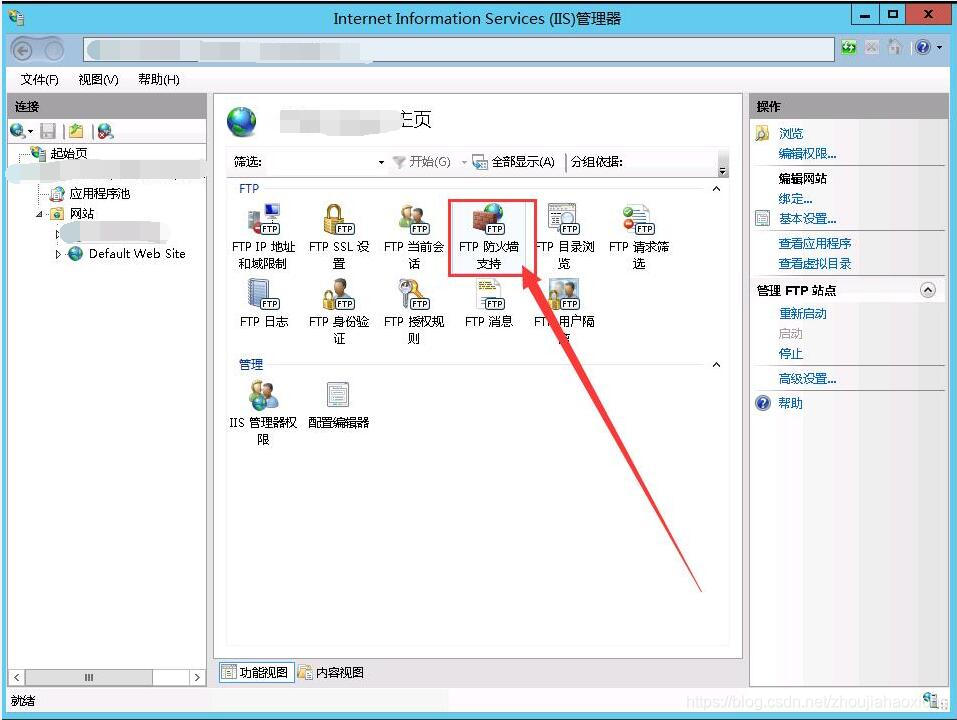
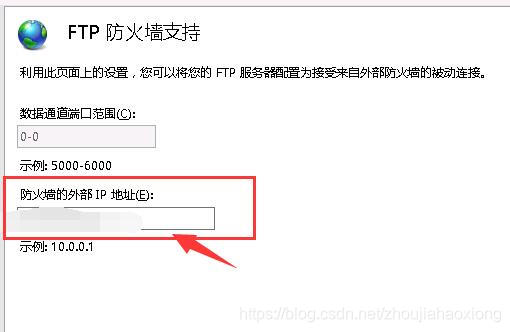
防火墙及安全组设置:
windows防火墙及阿里云控制台安全组设置可能导致FTP无法访问
检查windows防火墙是否允许FTP使用
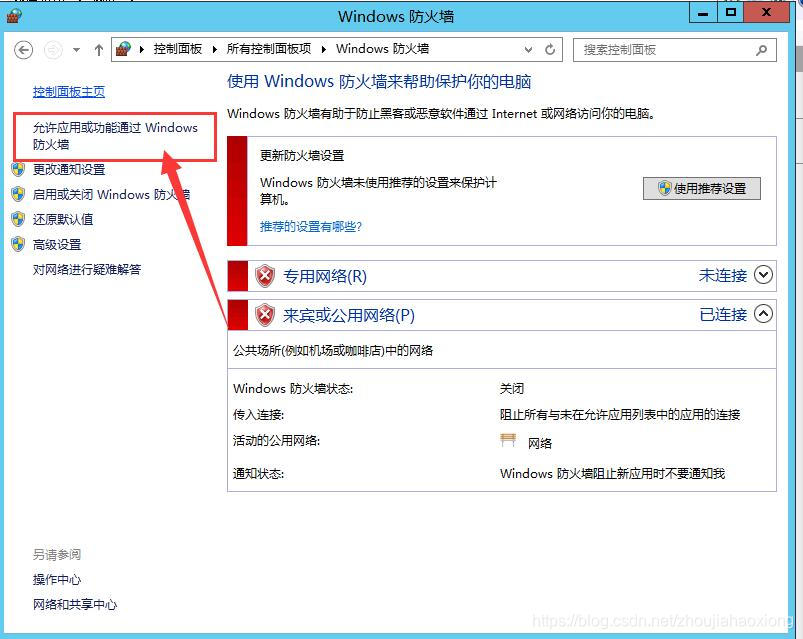
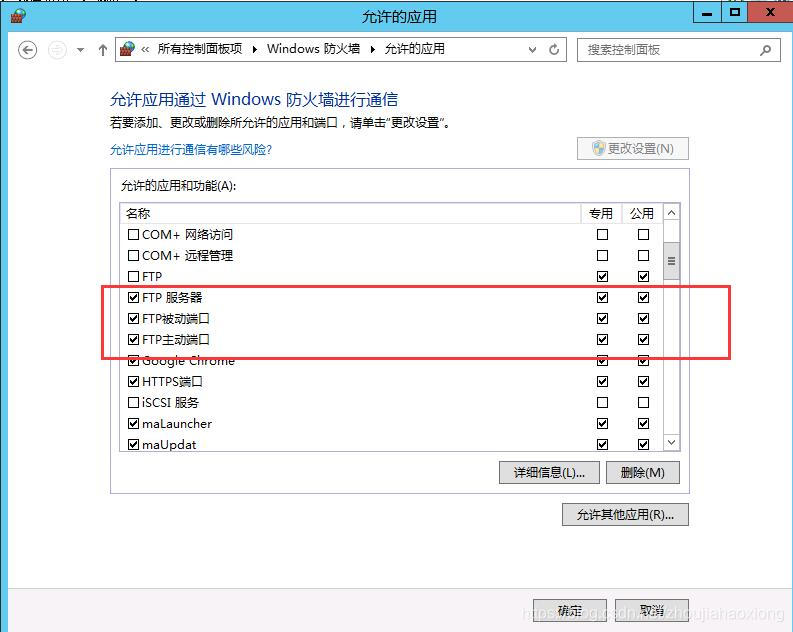
阿里云安全组设置检查是否有FTP端口如没有则添加规则
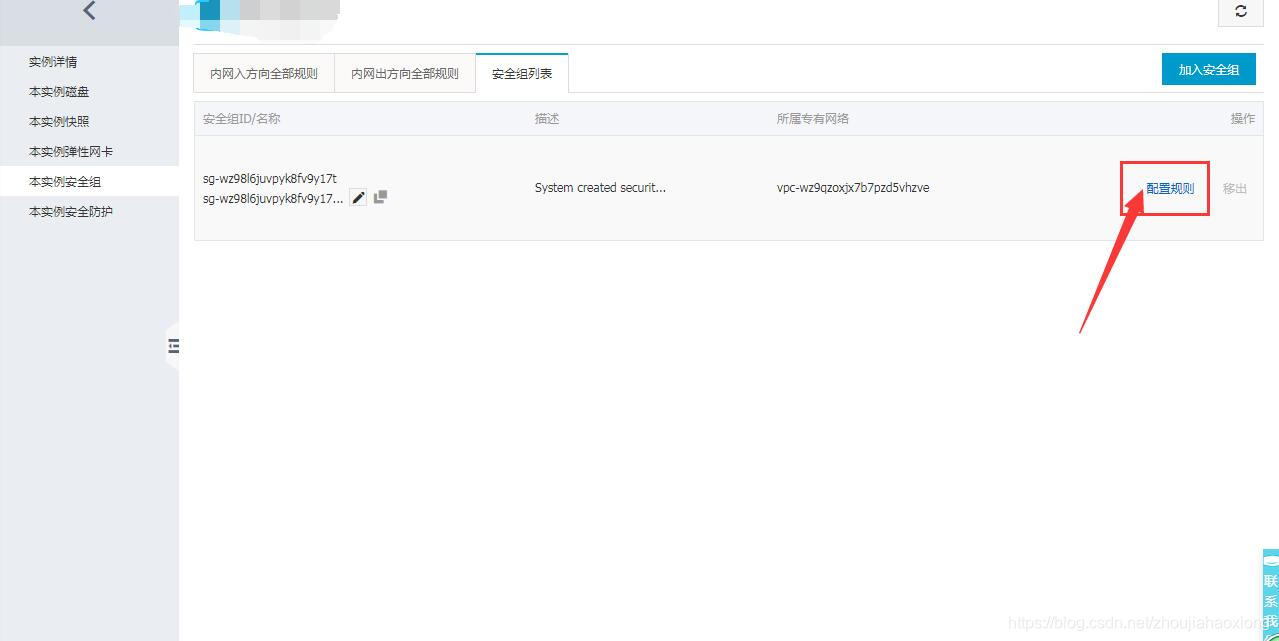
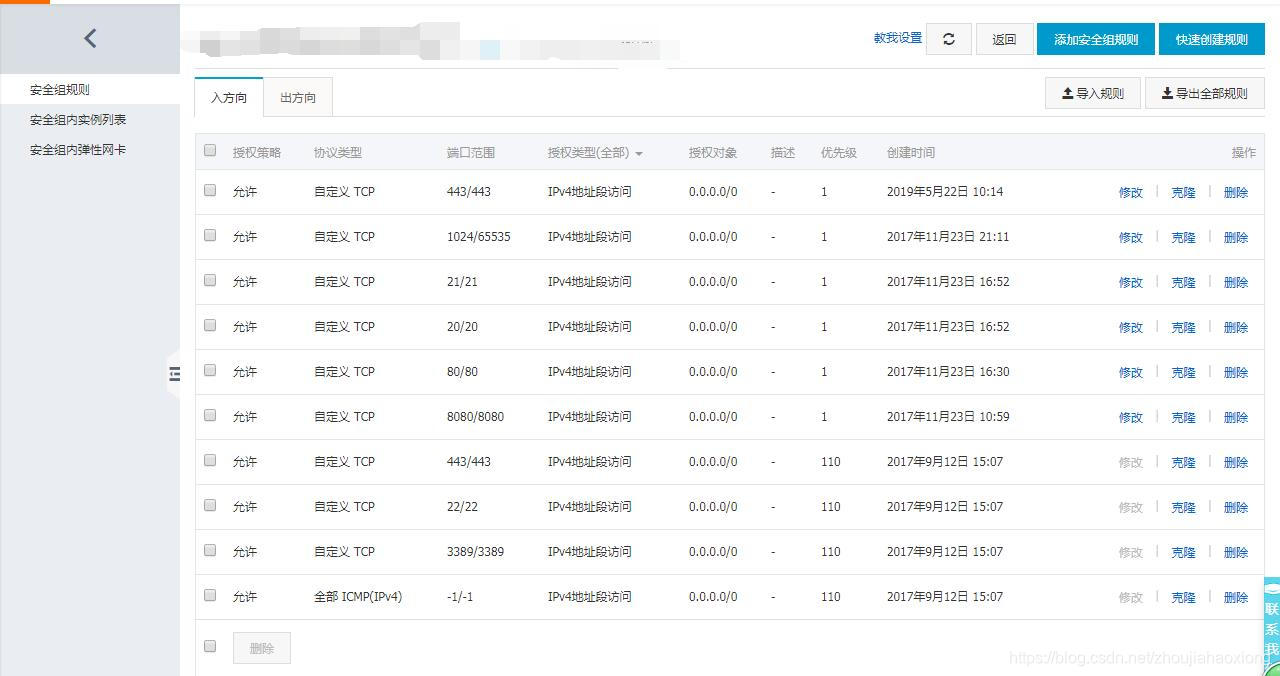
主被动模式选择:
打开IE浏览器进入internet选项选择“高级”找到“使用被动FTP”即可开启/关闭被动模式
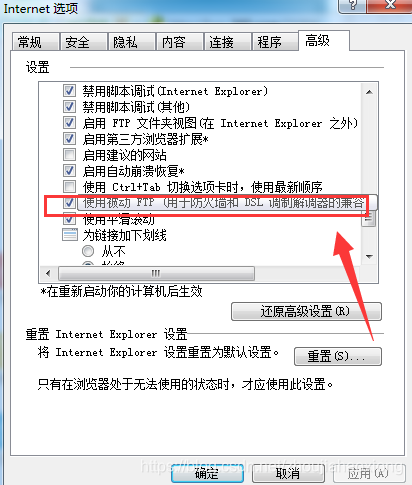








 本文介绍在Windows Server 2012 R2系统搭建FTP站点的方法。先建立IIS,再创建用户,接着创建FTP并完成相关配置,可通过ftp://IP地址访问。同时给出获取IP地址的方法,还说明了FTP访问出错的可能原因及解决办法,如添加外网IP、检查防火墙和安全组设置、选择主被动模式等。
本文介绍在Windows Server 2012 R2系统搭建FTP站点的方法。先建立IIS,再创建用户,接着创建FTP并完成相关配置,可通过ftp://IP地址访问。同时给出获取IP地址的方法,还说明了FTP访问出错的可能原因及解决办法,如添加外网IP、检查防火墙和安全组设置、选择主被动模式等。
















 895
895

 被折叠的 条评论
为什么被折叠?
被折叠的 条评论
为什么被折叠?








